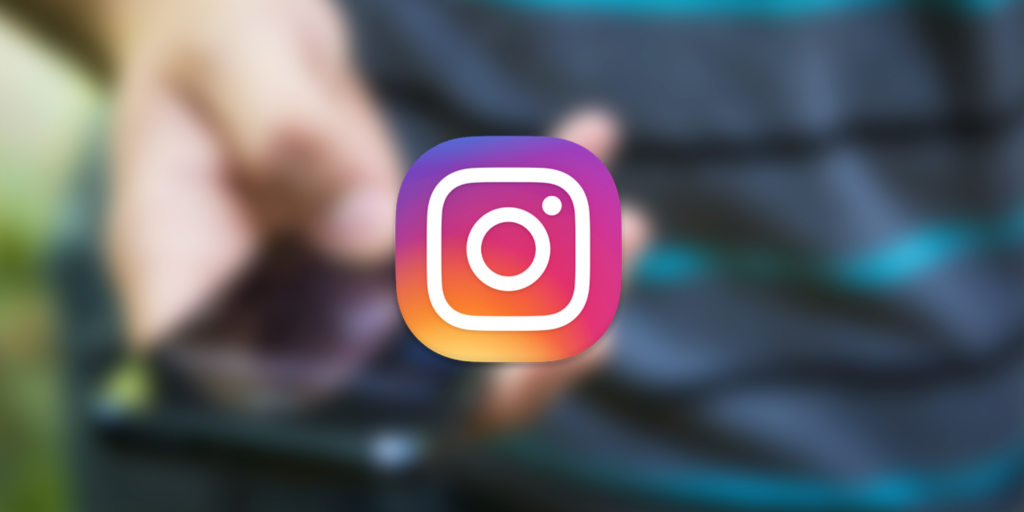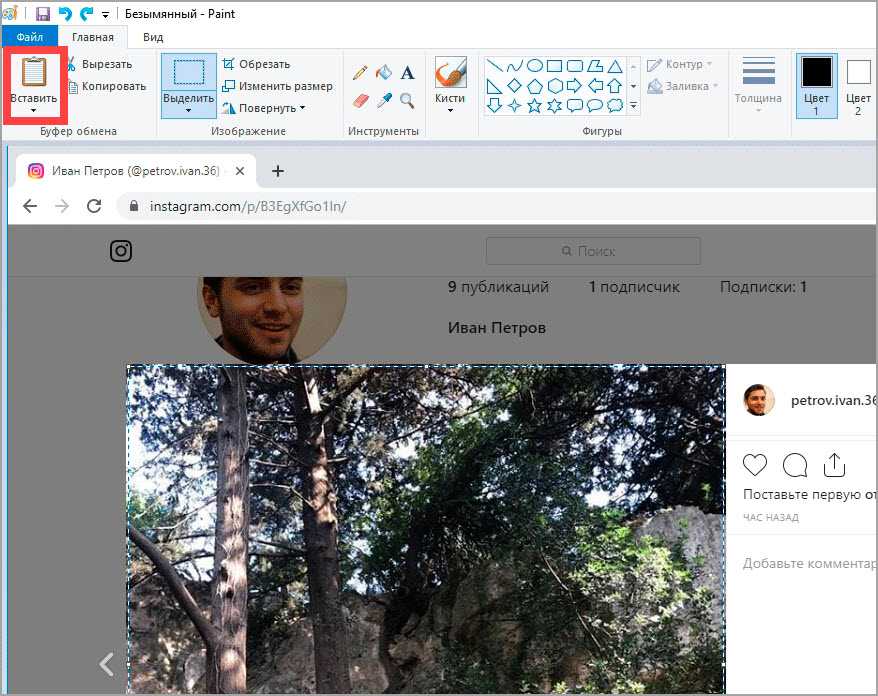Как сохранить фото и видео из Instagram
Потребитель
14 марта Роскомнадзор по требованию Генпрокуратуры ограничит доступ к Instagram. Чтобы не лишиться фотографий и видео пользователи могут заранее скачать выгруженные фото и видео файлы.
Социальные сети.
unsplash.com.
Как это сделать со смартфона
Необходимо зайти в профиль, нажать три полоски в верхнем правом углу. Затем нажать на раздел «Ваша активность» — там вы найдете пункт «Скачать информацию». Зайдя туда, Instagram предложит вам отправить все файлы из соцсети на адрес электронной почты, указанной пользователем.
Запрос компания обещает обработать в течение 48 часов.
Как это сделать с компьютера
С компьютера также нужно зайти в свою учетную запись, а затем перейти на страницу «Скачивание копии вашей информации» — она находится здесь.
Затем также нужно указать адрес электронной почты, на который будет направлена ссылка для загрузки данных.
Социальные сети.
unsplash.com.
Они могут быть отправлены в формате HTML (удобнее для просмотра) или JSON (проще импортировать в другой сервис).
Выбрав нужный вариант и нажав «Далее», пользователю потребуется ввести свой пароль для подтверждения этого запроса, пишет «Аргументы и факты».
Также можно воспользоваться специальными онлайн-сайтами. Но они, скорее всего, предложат скачать по одному фото по ссылке.
Причина блокировки Instagram
Напомним, 11 марта Роскомнадзор объявил о блокировке Instagram по требованию Генпрокуратуры. Причиной стало разрешение компании Meta распространять сообщения, поощряющие совершение насильственных действий в отношении россиян, в том числе военнослужащих.
О снятии запрета на подобную информацию сообщил и пресс-секретарь Meta Platforms Inc. (ей принадлежит Instagram) Энди Стоун. Его заявление также проверяет Следком РФ. Возбуждено уголовное дело.
Смотрите также
- Роскомнадзор дал россиянам два дня на скачивание фото из Instagram
- Роскомнадзор ограничит доступ к Instagram
- Томенко призвал своих подписчиков в Instagram перебраться в российские соцсети
- Сюжет: Санкции против России
Чтобы сообщить нам об опечатке, выделите ее мышкой и нажмите Ctrl+Enter
Загрузка.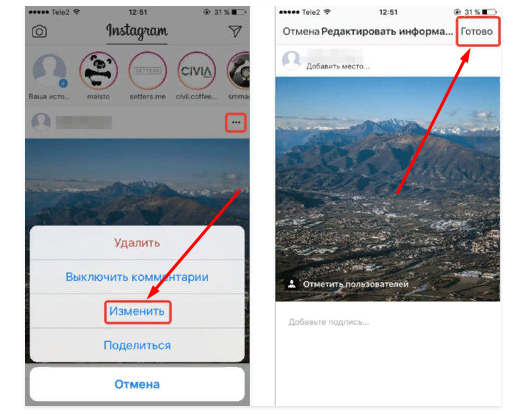 ..
..
Полезные новости
- До окончания приема заявок на вокальный конкурс «ОЛИМП» осталось 3 дня
- Подпишитесь на любимые газеты и журналы онлайн
- «ВКонтакте» запустила приложение для общения — «VK Мессенджер»
Новости партнеров
Загрузка…
Как сохранить фото с Инстаграмма на телефон Андроид, Айфон, Самсунг?
Содержание
- Как сохранить свои фото из Инстаграмма на телефон
- Сохранение копий фотографий из собственного аккаунта Instagram перед размещением
- Сохранение фото (и видео) других пользователей для повторного просмотра внутри приложения
- Как пользоваться новой вкладкой Save в Instagram?
- Сохранение фото других пользователей из Instagram – несколько способов
- Сделать скриншот (снимок экрана)
- Просмотр кода страницы и поиск файла изображения
- Попробуйте сторонние приложения (если вы в отчаянии)
Как сохранить свои фото из Инстаграмма на телефон
Ищете ли вы способ сохранить копию фотографии, которую только что редактировали в Instagram перед тем, как ее разместить, отметить фото кого-то другого, чтобы вернуться к нему позже или загрузить фото на свой компьютер –понять, как это сделать не всегда просто.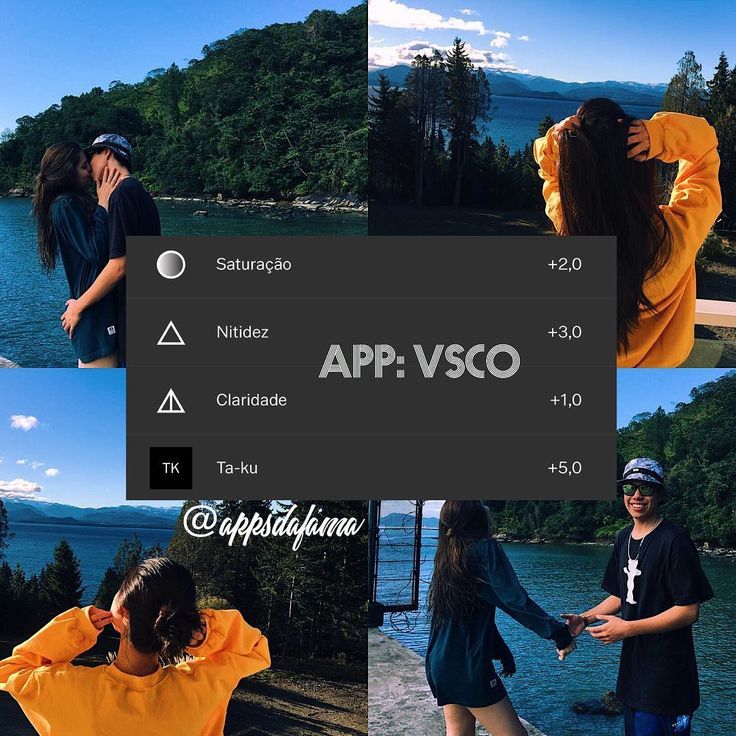
У сервиса Инстаграм есть мощные функции, которые упрощают загрузку собственных фотографий и постановку меток на фотографиях других людей, но сервис предотвращает попытки скачать любое фото пользователя тем способом, которым вы обычно пользуетесь на других сайтах. В этой статье мы расскажем о нескольких техниках, но давайте начнем с основного метода сохранения фото в Instagram для фотографий, которые вы разместили в своем аккаунте.
Сохранение копий фотографий из собственного аккаунта Instagram перед размещением
Если вы загрузили фотографию в Инстаграм без использования встроенных в приложение фильтров тогда, конечно, у вас есть его копия на устройстве. Но для тех, кто снимает фотографии непосредственно через приложение Instagram и редактирует их с помощью встроенных фильтров результат, который будет размещен, можно легко и автоматически сохранить с помощью одной простой настройки.
Вот что нужно делать:
- Перейдите во вкладку своего профиля.

- Нажмите на значок шестеренки в правом верхнем углу, чтобы перейти к настройкам.
- Прокрутите вкладку, пока не увидите пункт под названием Save Original Photos (во вкладке Settings) с кнопкой, расположенной рядом.
- Нажмите на кнопку Save Original Photos, чтобы включить функцию сохранения оригинала, при этом пункт окрасится синим цветом.
Если эта настройка включена все ваши посты будут автоматически копироваться перед размещением в новый альбом или каталог с названием «Instagram» в Галерее вашего мобильного устройства. Это относится ко всем постам, включая фотографии, сделанные непосредственно через приложение Instagram, загруженные с вашего устройства без редактирования, а также загруженные с вашего устройства и отредактированные с помощью встроенных в приложение фильтров.
Сохранение фото (и видео) других пользователей для повторного просмотра внутри приложения
Теперь в приложение Instagram встроена функция сохранения. И хотя она позволяет вам отметить пост с фото или видео, непосредственно на ваше устройство ничего не скачивается, но и это лучше, чем ничего. До недавнего момента единственным способом пометить фото или видео другого пользователя в приложении Instagram было поставить ему «лайк», а затем просматривать список постов, которым вы поставили «лайк», во вкладке настроек.
И хотя она позволяет вам отметить пост с фото или видео, непосредственно на ваше устройство ничего не скачивается, но и это лучше, чем ничего. До недавнего момента единственным способом пометить фото или видео другого пользователя в приложении Instagram было поставить ему «лайк», а затем просматривать список постов, которым вы поставили «лайк», во вкладке настроек.
У функции сохранения в Instagram есть два основных недостатка:
- Для повторного просмотра, отмеченного («сохраненного») в приложение поста вам потребуется соединение с internet
- Сохраненное изображение может исчезнуть, если автор решит его удалить. Помните, метка – это просто ярлык фото – ничего не сохраняется в вашем аккаунте или на вашем устройстве.
С другой стороны, если вы хотите следить за комментариями к популярному посту, то можете сохранить пост и вернуться к нему позже, чтобы прочесть свежие комментарии – по крайней мере у вас есть этот, очень полезный, инструмент.
Как пользоваться новой вкладкой Save в Instagram?
Новая вкладка Save (“Сохранить”) обозначается небольшим значком закладки над каждым профилем пользователя прямо над фото ленты в горизонтальном меню. Вы не можете видеть вкладку сохранения в профилях других пользователей, но можете увидеть ее в своем профиле. Это сделано, чтобы гарантировать что вы будете видеть только то, что сохранили.
Вы не можете видеть вкладку сохранения в профилях других пользователей, но можете увидеть ее в своем профиле. Это сделано, чтобы гарантировать что вы будете видеть только то, что сохранили.
Чтобы сохранить любой пост, который вы обнаружили в Instagram, найдите значок закладки в правом нижнем углу и нажмите на него. Пост будет автоматически добавлен в вашу вкладку Save, автору поста не будет передано никаких уведомлений.
Сохранение фото других пользователей из Instagram – несколько способов
Если вы когда-либо пытались вызвать контекстное меню и выбрать пункт Сохранить как … на фото в Instagram со своего компьютера или пробовали сделать то же самое на своем мобильном устройстве, нажав и удерживая фото при просмотре через мобильный браузер – то заметили, что ничего не происходит.
Сервис Instagram не возражает, если вы сохраняете копии своих собственных фотографий на своем устройстве или отмечаете их в приложении, потому что вы их автор, но это не означает прав на использование всего контента в приложении, так что вам нужно получить разрешение других пользователей на использование их контента. Это объясняет, почему нельзя просто скачать любое понравившееся фото.
Это объясняет, почему нельзя просто скачать любое понравившееся фото.
Однако, как отмечалось в начале, все не просто. Просто помните, что, хотя пользователи и постоянно делают это, такие действия противоречат правилам пользования Instagram, если автор фотографии не проинформирован и не дал разрешение на использование своего контента кем-либо другим.
Сделать скриншот (снимок экрана)
Возможно, это самый простой способ быстро сохранить копию чьей-либо фотографии из Instagram – сделать скриншот экрана приложения и использовать для обрезки лишнего графический редактор. Узнайте, как сделать скриншот на вашем устройстве iOS или Android.
Просмотр кода страницы и поиск файла изображения
Если у вас есть доступ к компьютеру, вы можете сохранить фото из Instagram, найдя файл изображения в коде страницы.
Вы можете просто нажать на значок с тремя точками на любом посте с фото в приложении Instagram, чтобы скопировать адрес URL и затем вставить его в письмо, адресованное вам же. А если вы уже просматриваете Instagram с компьютера, но можете нажать на значок с тремя точками в низу любого поста и затем нажать Go to post – чтобы перейти из ленты на страницу этого поста.
А если вы уже просматриваете Instagram с компьютера, но можете нажать на значок с тремя точками в низу любого поста и затем нажать Go to post – чтобы перейти из ленты на страницу этого поста.
Затем получить доступ к URL адресу фото на компьютере, вызвав контекстное меню правой кнопкой мыши и выбрав пункт View Page Source, который откроет исходный код страницы в новой вкладке. Файл изображения имеет расширение .jpg. Вы можете вызвать функцию поиска сочетанием клавиш Ctrl+F или Cmd+F и ввести .jpg в поле поискового запроса.
Первый файл .jpg, который вы найдете и должен быть файлом изображения. Используя курсор, выделите всю строку от https://instagram. до .jpg и скопируйте ее. Затем вставьте в поле адреса браузера, и вы увидите изображение, которое вы сможете сохранить по щелчку правой кнопкой мыши, выбрав пункт Save As….
Попробуйте сторонние приложения (если вы в отчаянии)
Если вы уже интересовались этим вопросом, то, возможно, нашли сторонние приложения, разработчики которых заявляют, что позволят вам сохранять или скачивать фотографии из Инстаграмма. Однако нет никакой гарантии, что приложение будет работать так, как вы ожидаете, так как сервис Instagram просматривает все запросы по интерфейсу API и отклоняет все те, которые слишком глубоко взаимодействуют с их приложением или нарушают правила использования.
Другими словами, вы можете очень разочароваться, потратив время на поиск приложений, действительно позволяющих спокойно скачивать посты, но это может стать своего рода сомнительной сделкой в части защиты ваших личных данных. Лучше вам отказаться и воспользоваться другими способами, описанными выше.
Загрузчик фото из Instagram | Нанести
Используйте Photo Downloader для Instagram, чтобы сохранять фотографии и видео Instagram из вашей учетной записи Instagram или любой общедоступной.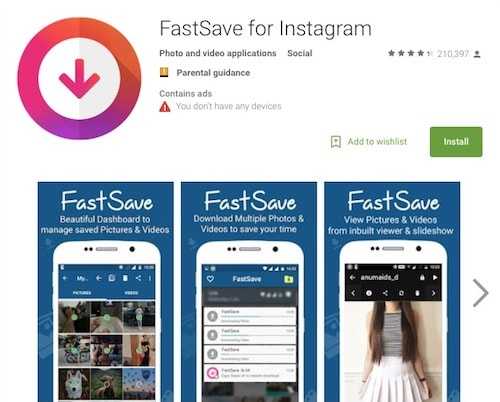
Скачать:
Фото
Видео
Профиль
Истории
ИГТВ
дп
Катушки
Все содержимое профиля
Этот сайт защищен reCAPTCHA, и к нему применяются Политика конфиденциальности и Условия использования Google.
Inflact не связан с Instagram™. Мы не размещаем контент в Instagram. Все права принадлежат соответствующим владельцам.
Мы уважаем конфиденциальность — доступен только общедоступный контент.
Что такое загрузчик постов для Instagram?
Instagram Post Downloader — это сервис, который сохраняет любую картинку из Instagram на любой гаджет. Независимо от того, как вы решили применить загрузчик Inflact Instagram, вы можете собирать фотографии и видео на ПК, Mac, Android или iPhone. Вы просто вставляете ссылку и автоматически получаете фото или видео на свое устройство.
Вы просто вставляете ссылку и автоматически получаете фото или видео на свое устройство.
Зачем вам нужен Image Downloader для Instagram?
Во-первых, это экономия времени. Вам не нужно делать скриншоты, редактировать их и злиться на некачественные снимки. Во-вторых, вы получаете фотографии без потери качества. Насколько нам известно, некоторые люди понятия не имеют, как сохранять фотографии из Instagram, и этот инструмент Inflact — настоящая палочка-выручалочка. Это может сделать даже ребенок.
Могу ли я сохранять видео через Instagram Online Downloader?
Конечно. Каждый может также использовать Instagram Photo Downloader в качестве Instagram Video Downloader. Только качественный контент для вашего дальнейшего использования.
Могу ли я использовать Instagram Downloader для ПК?
Вы можете использовать Inflact Instagram Downloader для ПК и мобильных устройств. Как вы могли заметить, Inflact — это веб-сервис. Таким образом, вы можете загружать видео и фотографии на свой компьютер, iPad, iPhone, Android и т. д.
д.
Безопасно ли загружать фотографии из Instagram?
Конечно. Загружайте фотографии из Instagram анонимно и безопасно с помощью Inflact. Мы не собираем никаких ваших данных.
Получает ли пользователь уведомление, когда я сохраняю его сообщение?
Нет. Пользователь не может определить, загружаете ли вы его медиаданные с помощью загрузчика Inflact.
Законно ли загружать фотографии из Instagram?
Да, скачивание изображений из Instagram является законным. Если вы не публикуете сохраненные фотографии как свои собственные (не указывая настоящего автора), вы соблюдаете закон об авторском праве.
Как использовать Inflact Downloader для Instagram?
Эта услуга удобна и проста.
- Откройте публикацию в Instagram с изображением, которое вы хотите сохранить
- Скопируйте ссылку на публикацию в Instagram
- На странице Inflact Instagram Downloader вставьте ссылку в поле рядом с кнопкой «Загрузить».

- Нажмите кнопку Загрузить.
- Фотография будет немедленно сохранена в папке «Загрузки».
Как сохранить фотографии из Instagram в фотопленку в 2023 году
Последнее обновление:
Наш сайт поддерживается нашими пользователями. Иногда мы получаем партнерские ссылки, когда вы переходите по партнерским ссылкам на нашем веб-сайте.
Хотите знать, как сохранять фотографии из Instagram?
К сожалению, эта функция отсутствует в самых популярных программах для обмена фотографиями.
Несмотря на то, что для сохранения сообщений существует простая настройка, получить копию изображения в высоком разрешении из учетной записи другого пользователя немного сложнее.
Вот как сохранить фотографии из Instagram на телефон и компьютер, если вы хотите сохранить все свои фотографии или фотографии из чужой учетной записи.
- Часто задаваемые вопросы
- Могу ли я загружать фотографии из Instagram?
- Как лучше всего сохранить фотографии из Instagram?
- Как сохранить фотографии из Instagram в фотопленку
- Как сохранить фотографии из Instagram, опубликованные другими?
- Похожие уроки для проверки
- Подведение итогов
Часто задаваемые вопросы
Могу ли я загружать фотографии из Instagram?
Хотя функция, позволяющая напрямую сохранять фотографии из Instagram, отсутствует, вы можете использовать альтернативные методы и сайты для загрузки фотографий.
Как лучше всего сохранить фотографии из Instagram?
Сделать снимок экрана — это простой способ сохранить изображения в Instagram.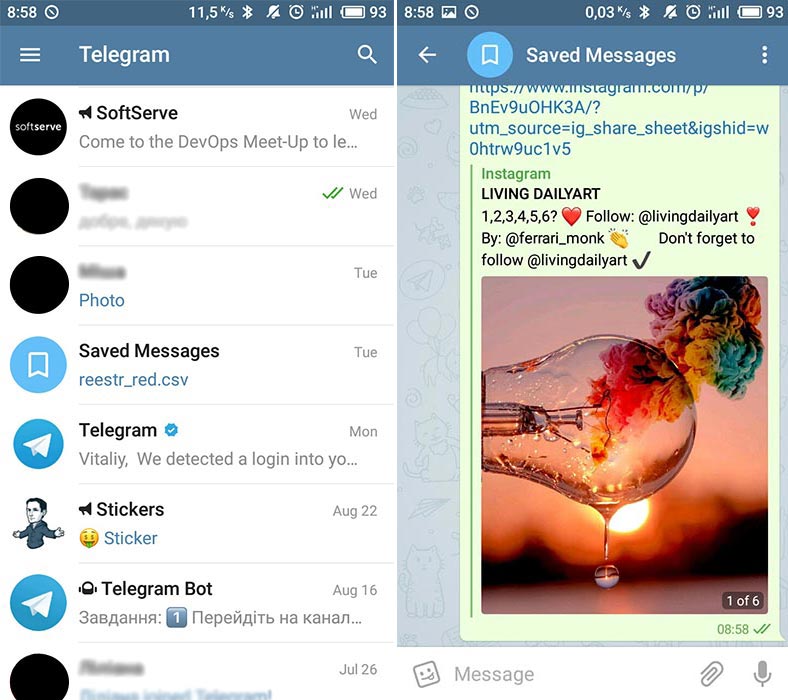 Изображение сразу же сохраняется в альбоме камеры вашего телефона, когда вы делаете снимок экрана. Однако лучше всего использовать iGram, так как вы можете загружать изображения самого высокого качества.
Изображение сразу же сохраняется в альбоме камеры вашего телефона, когда вы делаете снимок экрана. Однако лучше всего использовать iGram, так как вы можете загружать изображения самого высокого качества.
Как сохранить фотографии из Instagram в фотопленку
Сделать снимок экрана — это простой способ сохранить изображения из Instagram.
Изображение сразу же сохраняется в альбоме камеры вашего телефона, когда вы делаете снимок экрана. Однако это происходит за счет качества и часто содержит значки, которые вы, возможно, не захотите оставлять.
Возможно, вы захотите сохранить изображения, снятые с помощью встроенной камеры Instagram или модифицированной версии, в фотогалерее вашего телефона.
В любом случае сохранять фотографии из Instagram в фотопленку очень просто. Ваши фотографии IG будут автоматически сохранены, если вы включите этот единственный параметр в своей учетной записи.
Шаг 1: Сначала откройте свой профиль пользователя и выберите символ с тремя горизонтальными линиями в правом верхнем углу.
Шаг 2: От Настройки в нижней части экрана выберите « Аккаунт ».
Шаг 3: Выберите « Исходные фотографии » и включите переключатель « Сохранить исходные фотографии ». Пока этот параметр включен, все фотографии, которые вы публикуете в Instagram, будут сохраняться в вашей фотопленке.
Вы не можете официально загружать изображения из Instagram на свой iPhone, Android или компьютер.
Возможно, вам захочется загрузить приложение, которое предлагает выполнить эту задачу, но в большинстве случаев вам следует избегать этого.
Никогда не предоставляйте свои учетные данные Instagram стороннему приложению, поскольку это может привести к краже учетной записи.
С другой стороны, некоторые загружаемые программы безопасны для использования, поскольку они не запрашивают данные для входа в систему.
Вы можете найти альтернативы, которые делают то же самое, если услуга недоступна. Одним из них является iGram, программное обеспечение для ПК и мобильных устройств. Есть немного рекламы, но она управляема.
Одним из них является iGram, программное обеспечение для ПК и мобильных устройств. Есть немного рекламы, но она управляема.
Найдите изображение из Instagram, которое вы хотите загрузить, независимо от того, принадлежит оно вам или кому-то другому.
Чтобы сохранить URL-адрес в буфер обмена, щелкните три точки в правом верхнем углу публикации и выберите Ссылка .
Затем запустите iGram в своем браузере, Вставьте ссылку и нажмите «Загрузить» . Через некоторое время вы увидите изображение ниже.
Чтобы быстро загрузить файл в нескольких размерах, нажмите кнопку «Загрузить 1080 пикселей» или любую другую кнопку.
Вы можете нажать и удерживать изображение, выбрать Поделиться > Сохранить изображение или сохранить его в Фото, если хотите.
Есть несколько причин, по которым кто-то может захотеть сохранить фотографию из Instagram, но важно знать, что некоторые сайты могут утверждать, что разрешают сохранение фотографий, но на самом деле занимаются мошенничеством или бомбардируют вас рекламой.
Вместо этого используйте один из предложенных методов, чтобы защитить себя и свою учетную запись Instagram от вредоносных загрузчиков.
Как сохранить фотографии Instagram, опубликованные другими?
Любое изображение или видео из Instagram можно легко сохранить в личном разделе приложения, чтобы вы могли получить его позже.
Имейте в виду, что если кто-то не подпишется на вас или вы не скачаете его пост, он не сможет сказать вам, что вы это сделали.
Предположим, вы предпочитаете сохранить сообщение в определенной категории в области сохранения, нажмите и удерживайте кнопку закладки.
Коснитесь значка закладки, если он появляется под сообщением, чтобы сохранить его. В результате пост будет сохранен в вашу стандартную папку «Сохраненные».
Это позволяет вам создать новую группу, отображая ваши текущие коллекции Instagram во всплывающем окне.
Нажмите на знак + , чтобы выполнить это действие.
Нажмите на профиль в виде человека , чтобы получить доступ к своему профилю, а затем нажмите «Сохранено » во всплывающем меню, чтобы просмотреть сохраненную фотографию или ролик, а также созданные вами категории.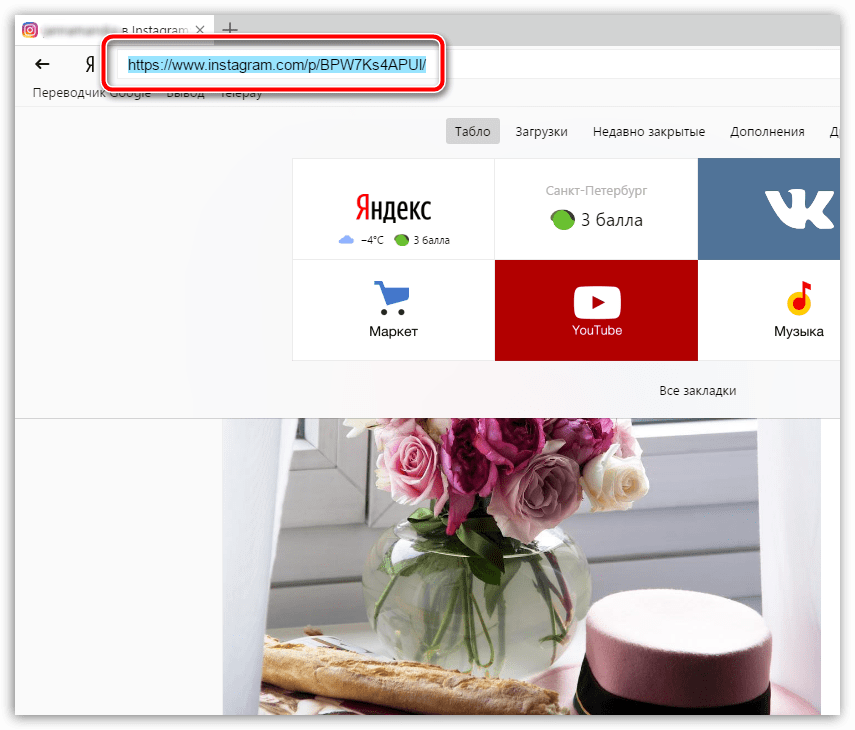
Вы увидите все, что вы сохранили.
Загруженный вами контент и созданные вами категории видны только вам; другие пользователи Instagram не узнают, что вы сохранили их посты.
Аналогичные руководства для проверки
- Как сохранить видео с Facebook: Пользователи не могут загружать видео с веб-сайта, поскольку все они защищены авторским правом в соответствии с политикой Facebook. Однако есть несколько способов скачать видео с Facebook. Мы покажем вам, как сохранить видео с Facebook.
- Как скачать видео с YouTube: Самым большим преимуществом загрузки видео с YouTube является то, что вы можете заранее сохранять данные. В этой статье мы покажем вам, как загружать видео с YouTube.
- Как разблокировать и скачать контент YouTube: Региональные ограничения могут иногда препятствовать доступу к видео YouTube, и вы не можете сохранить их, не владея ими. Мы покажем вам, как разблокировать и загружать контент Youtube.